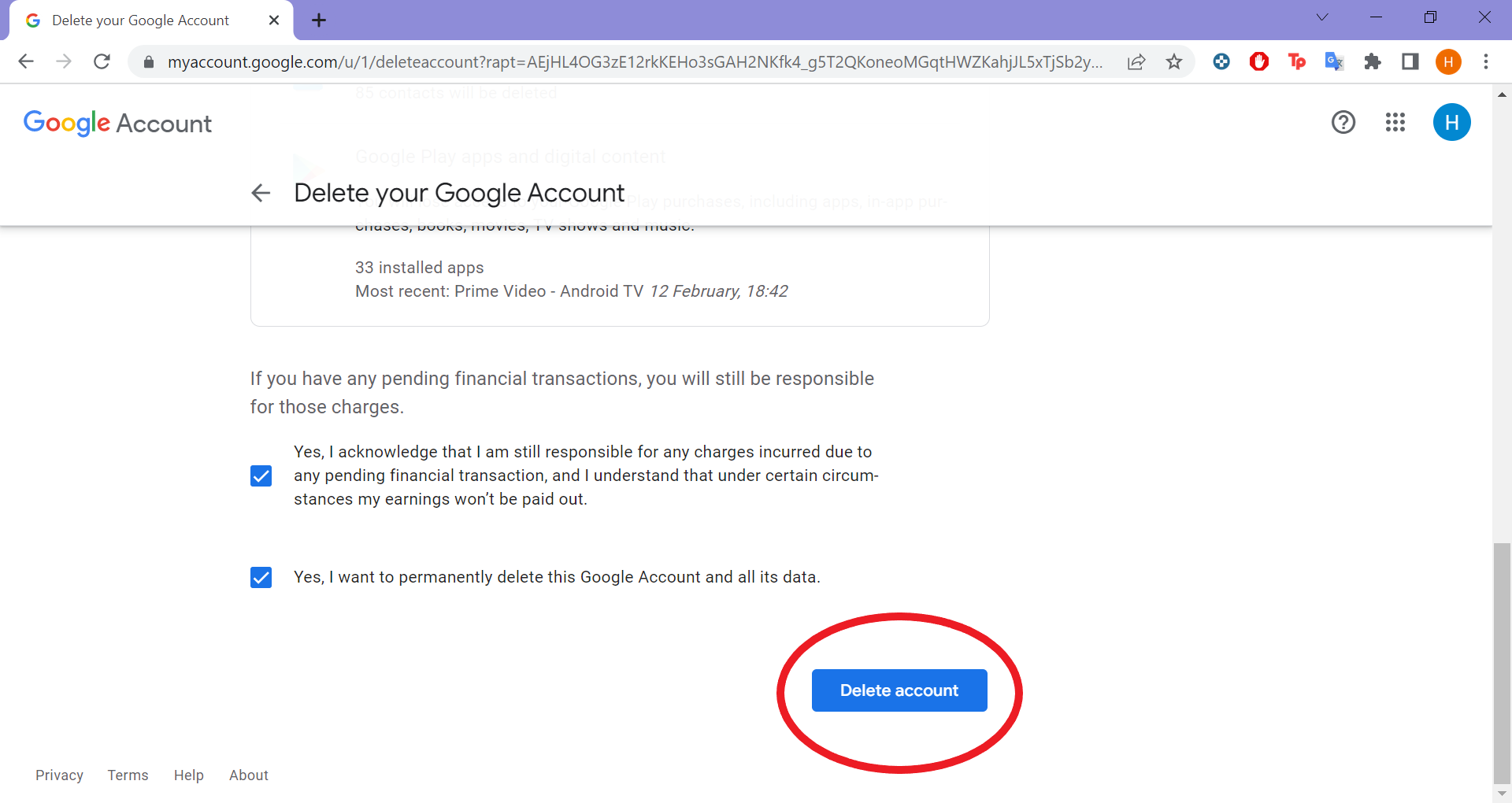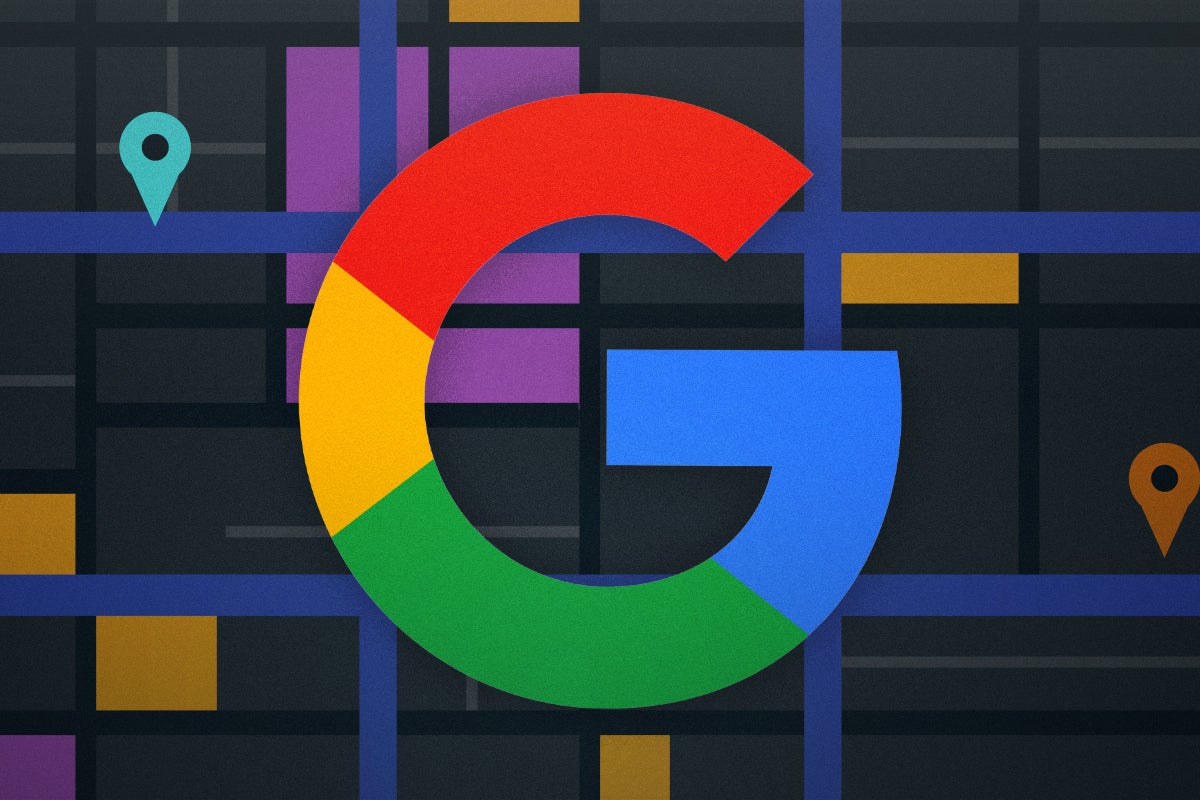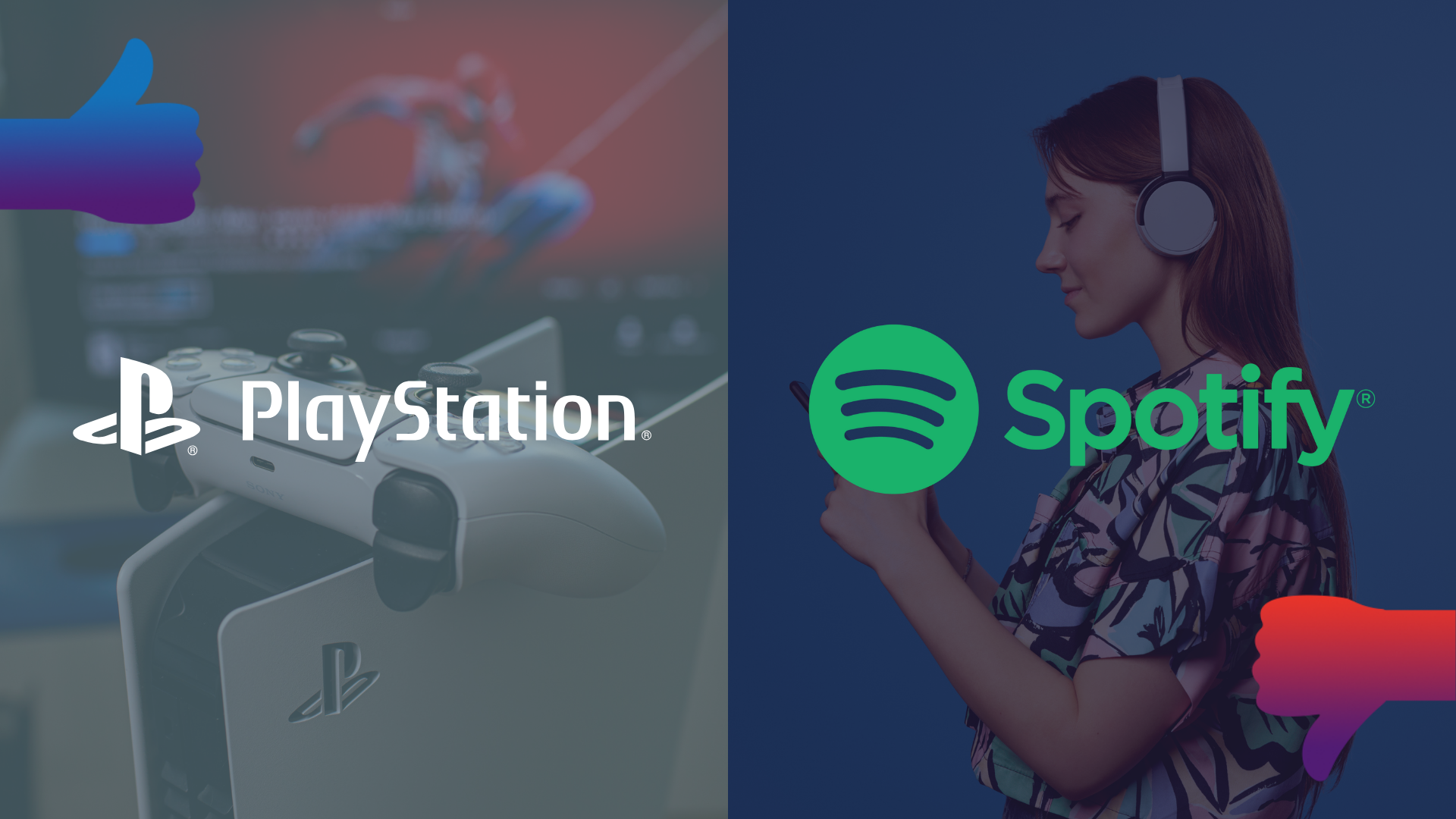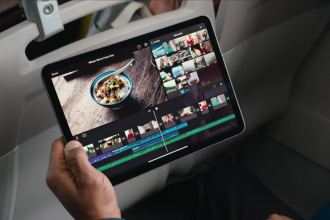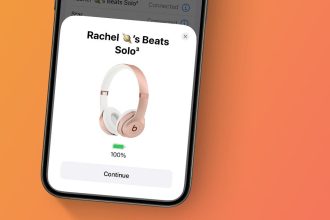Möchten Sie Ihr Google-Konto endgültig löschen? So geht’s in wenigen einfachen Schritten …
Es ist wichtig zu verstehen, was Sie loswerden, wenn Sie ein Google-Konto löschen. Sie verlieren nicht nur den Zugriff auf die offensichtlichen Google-Dienste wie Gmail, Google Drive, Google Kalender und den Google Play Store, sondern verabschieden sich auch von allen bei Google gespeicherten Daten und Inhalten wie Fotos, Dokumenten und E-Mails.
Es lohnt sich auch zu überlegen, welche Geräte mit Ihrem Google-Konto verbunden sind und ob Sie Abonnements oder Inhalte haben, für die Sie mit Google Play oder YouTube bezahlt haben, da Sie auch den Zugriff auf diese Apps, Spiele, Musik und Filme verlieren.
Das bedeutet nicht, dass Sie Ihr Konto nicht löschen können, aber es kann eine gute Idee sein, sich die Zeit dafür zu nehmen Laden Sie alle Daten, die Sie behalten möchten, herunter und sichern Sie sie bevor Sie dies tun. Sie sollten auch Ihre E-Mail-Adresse auf allen Apps oder Websites aktualisieren, für die Sie sich mit Ihrer Google Mail-Adresse registriert haben, um sicherzustellen, dass Sie nicht aus Ihren Konten ausgesperrt werden.
Wenn Sie bereit sind, lesen Sie weiter, um zu erfahren, wie Sie Ihr Google-Konto löschen.
Was du brauchen wirst:
- Ein Google-Konto
Die Kurzfassung
- Gehe zu meinaccount.google.com
- Klicken Sie auf Daten und Datenschutz
- Wählen Sie Weitere Optionen
- Klicken Sie auf Ihr Google-Konto löschen
- Klicken Sie auf Konto löschen
So löschen Sie ein Google-Konto
-
Schritt
1Gehen Sie zu myaccount.google.com
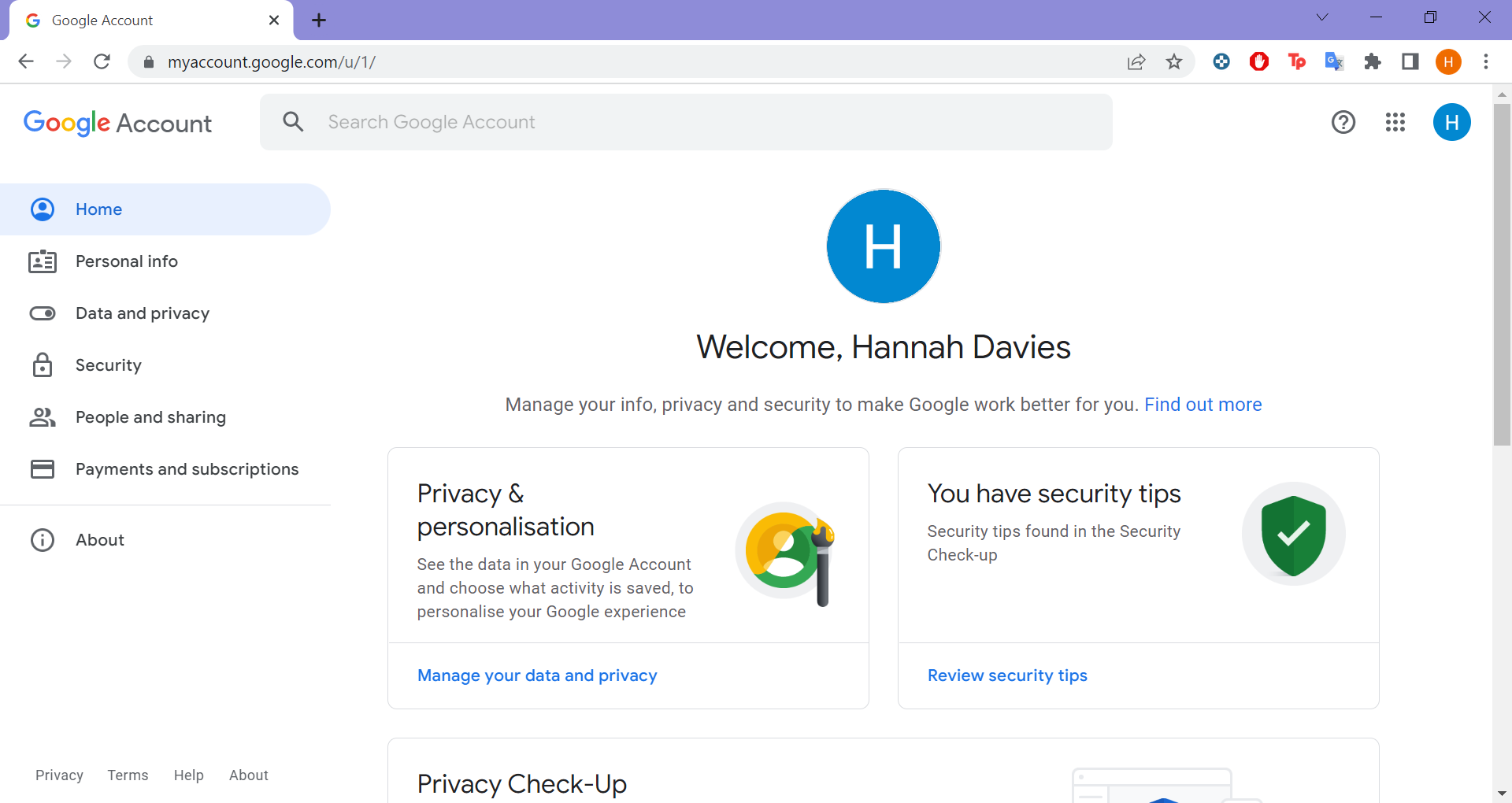
Dadurch gelangen Sie zu Ihren Google-Kontoeinstellungen.
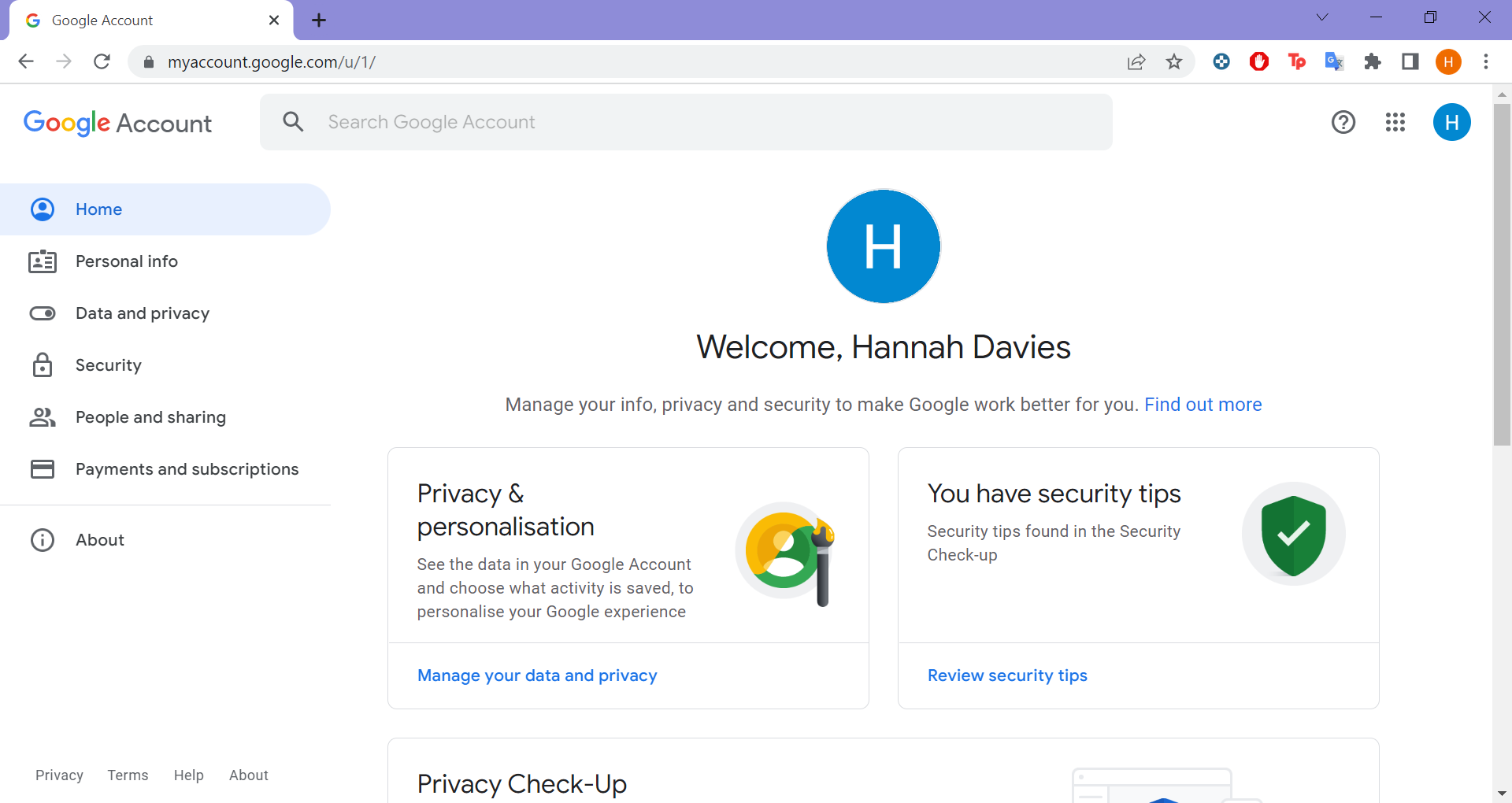
-
Schritt
2Klicken Sie auf Daten und Datenschutz
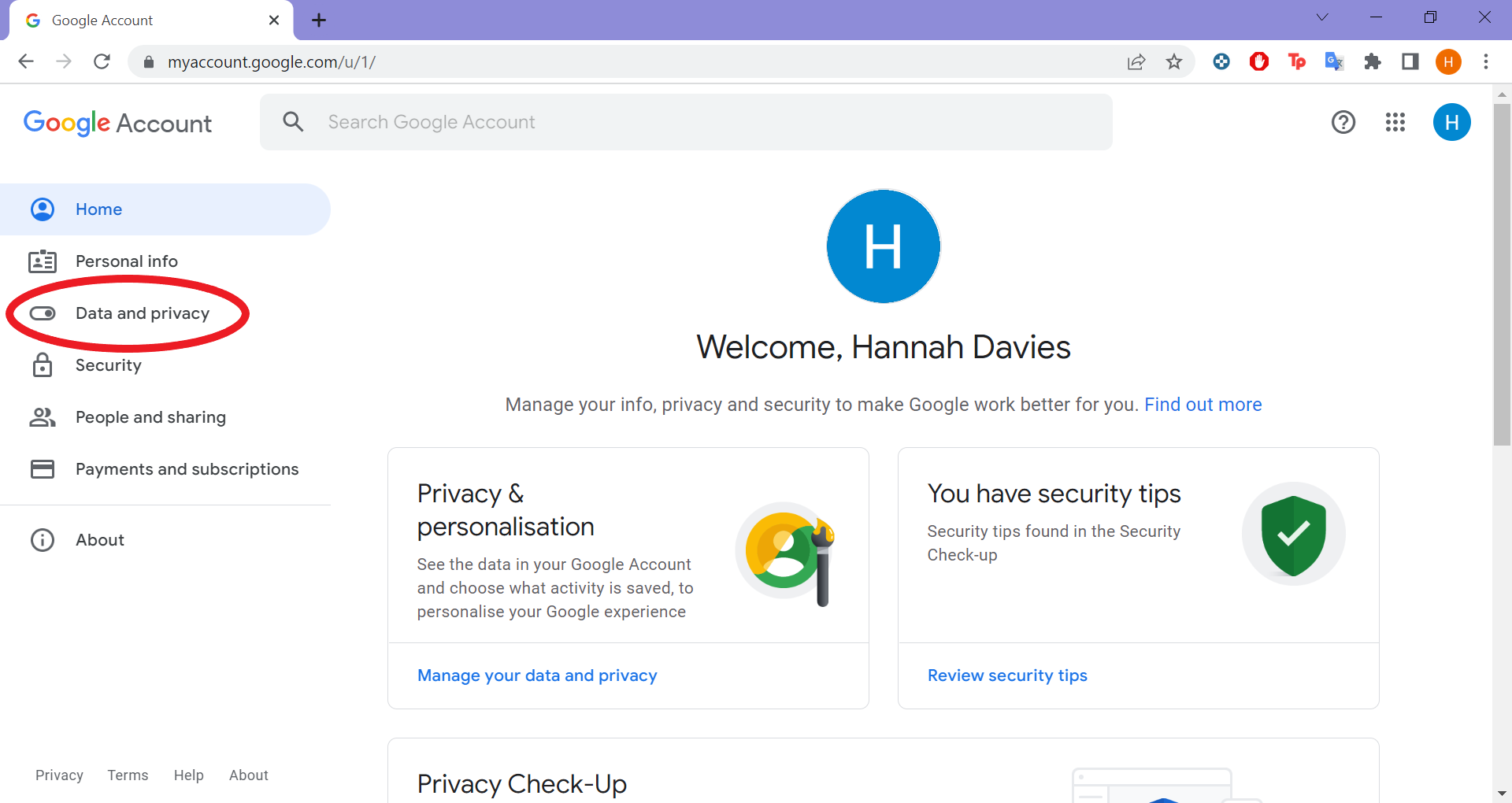
Sie finden diese Option auf der linken Seite des Bildschirms.
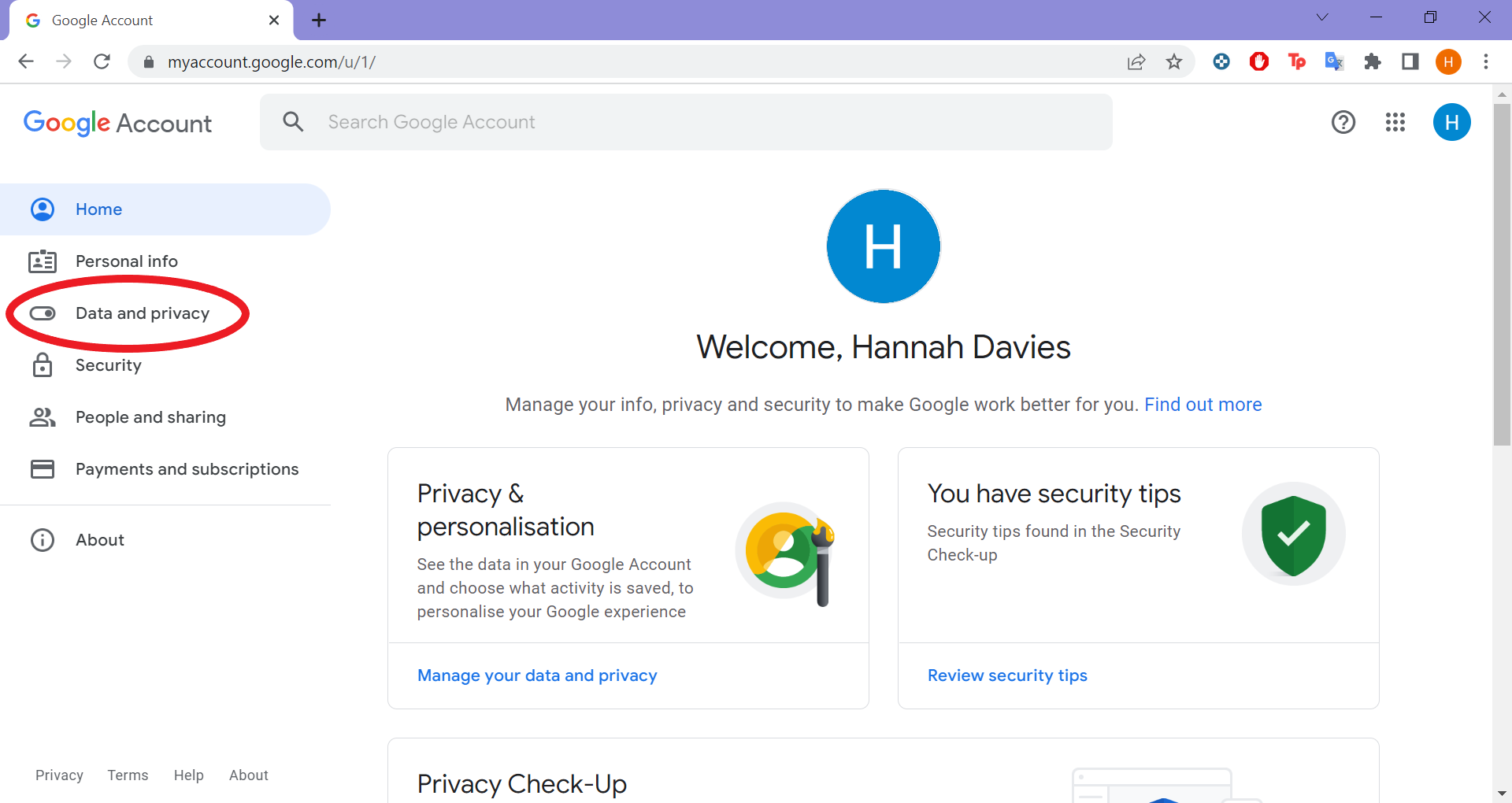
-
Schritt
3Klicken Sie auf Weitere Optionen
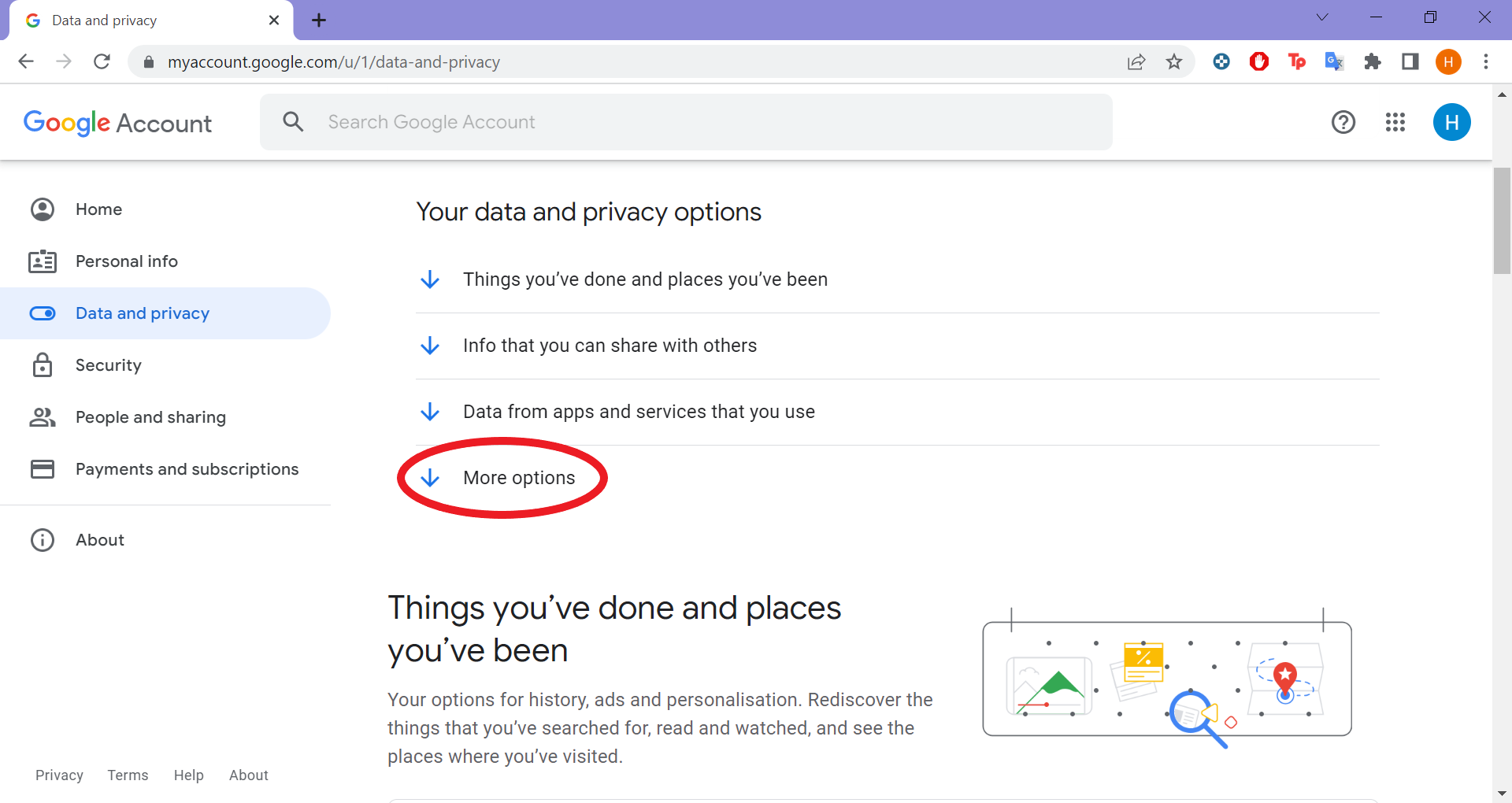
Sie finden die Schaltfläche unter der Überschrift Ihre Daten- und Datenschutzoptionen.
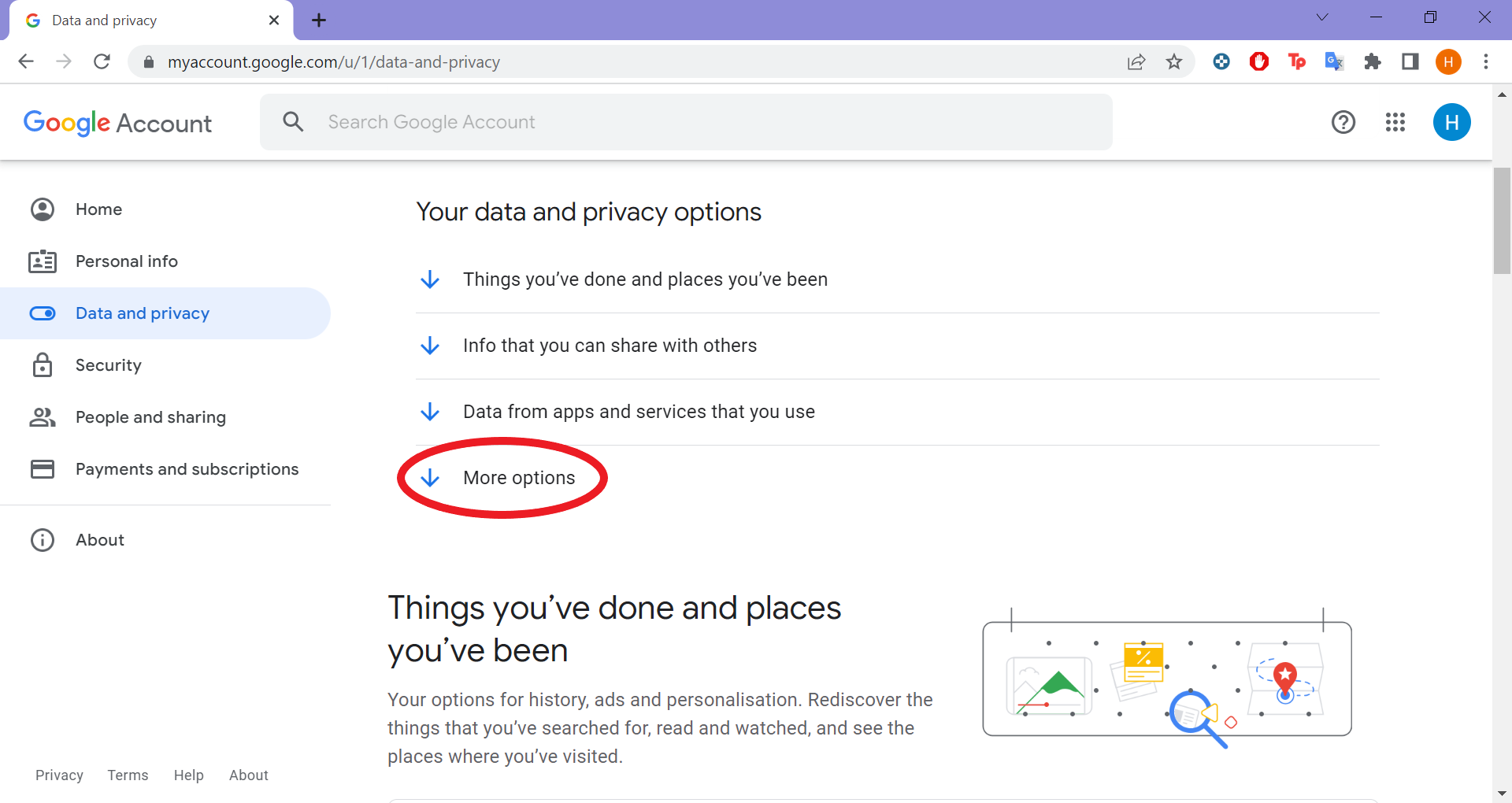
-
Schritt
4Klicken Sie auf Ihr Google-Konto löschen
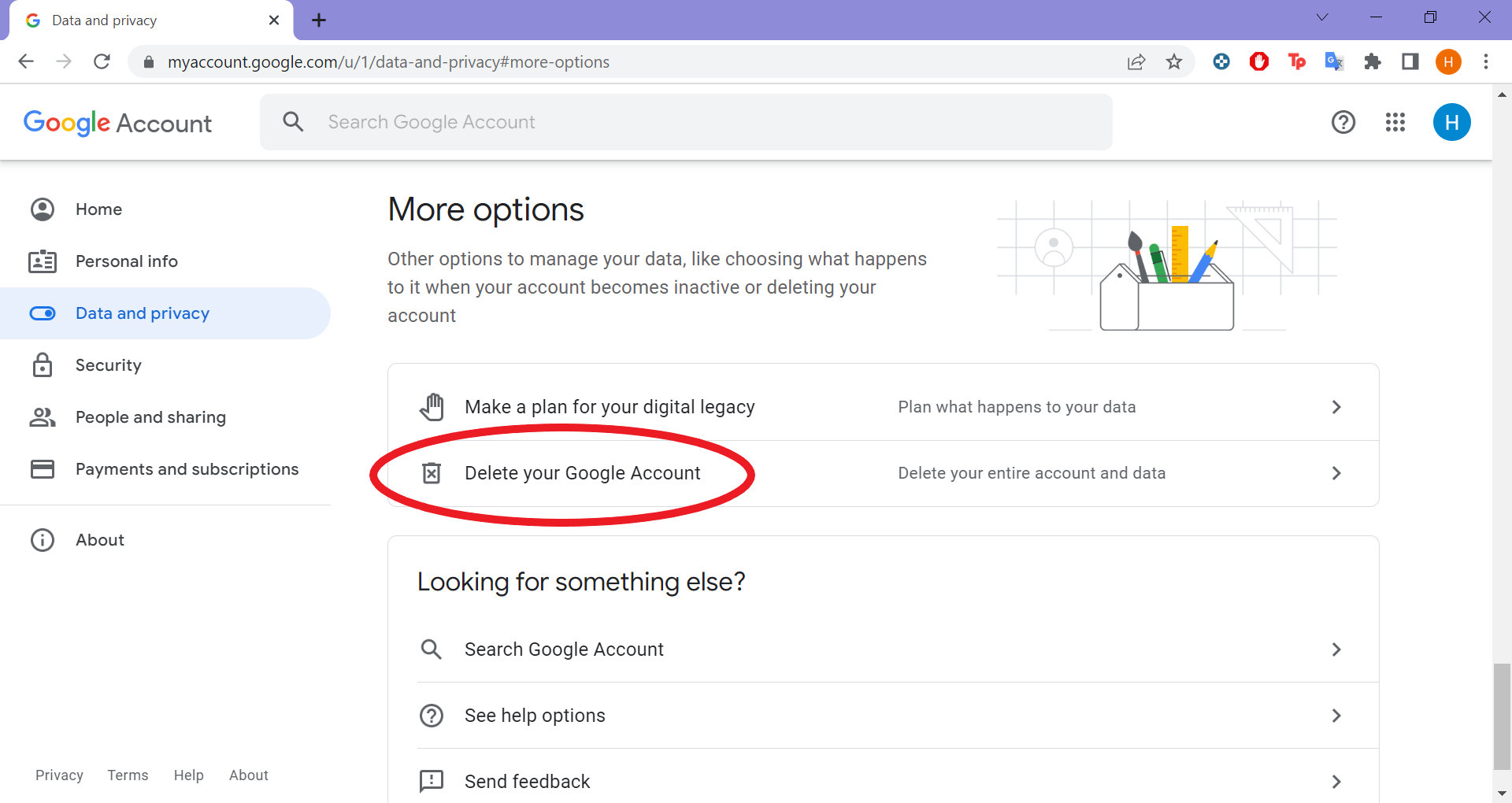
Sie werden möglicherweise zu einer Anmeldeseite weitergeleitet. Wenn ja, melden Sie sich erneut bei Ihrem Google-Konto an, um Ihre Identität zu bestätigen.
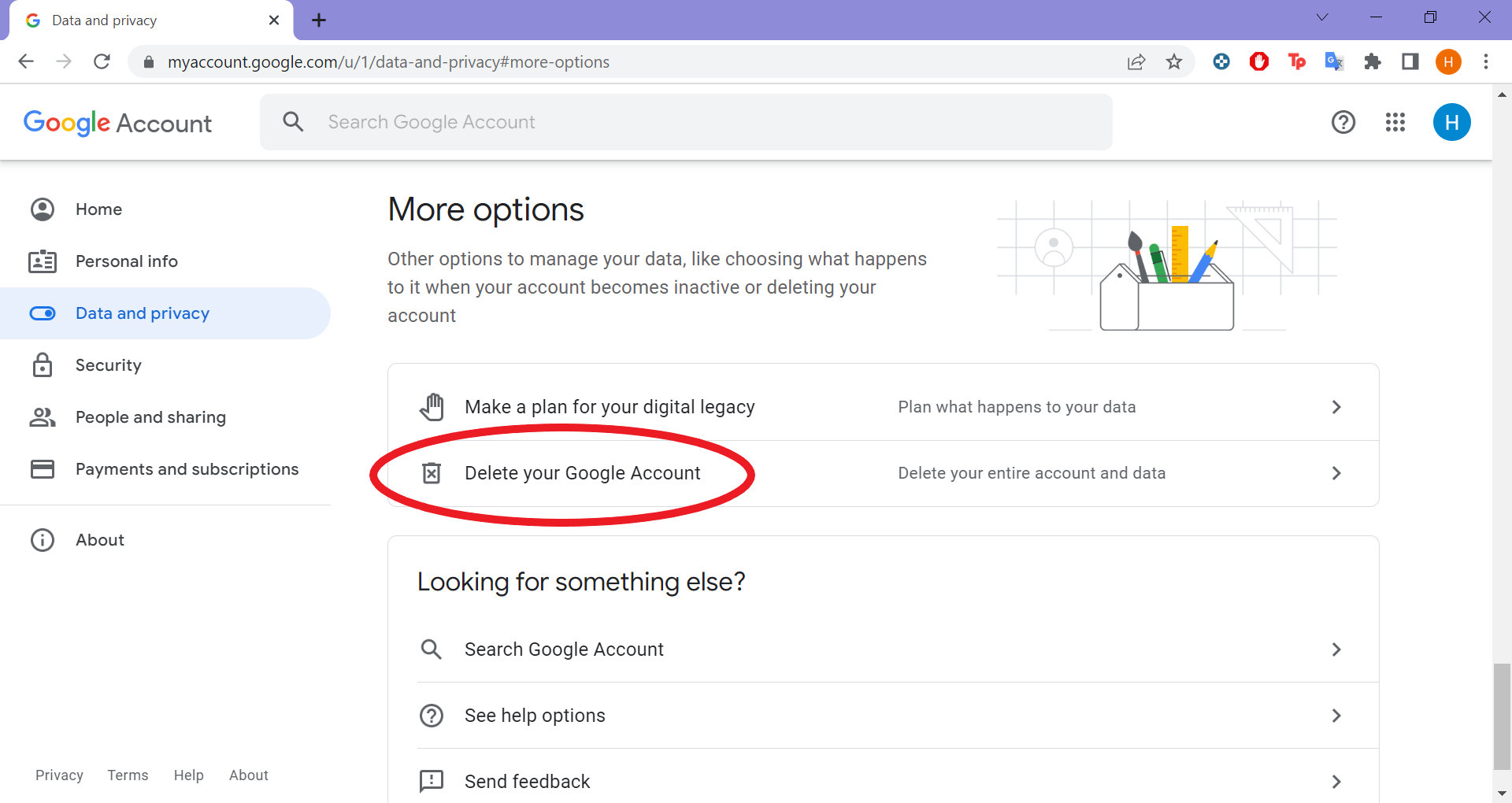
-
Schritt
5Kreuzen Sie die Kästchen an und klicken Sie auf Konto löschen
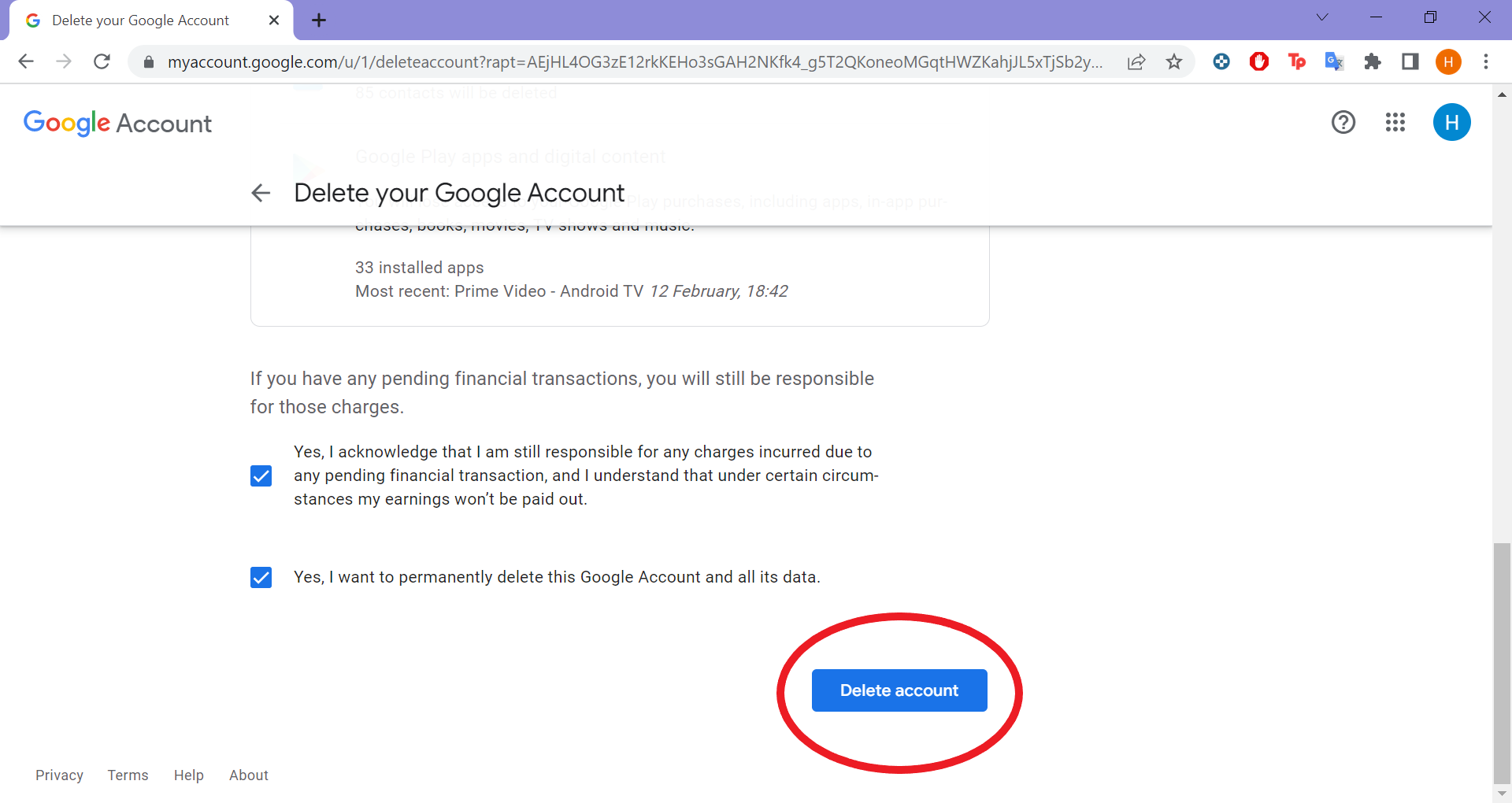
Dadurch werden Ihr Google-Konto und alles, was damit verbunden ist, gelöscht, einschließlich Ihres Gmail-Kontos, Ihrer Daten und Ihres YouTube-Kanals.